Ora legale in Windows 10/8/7
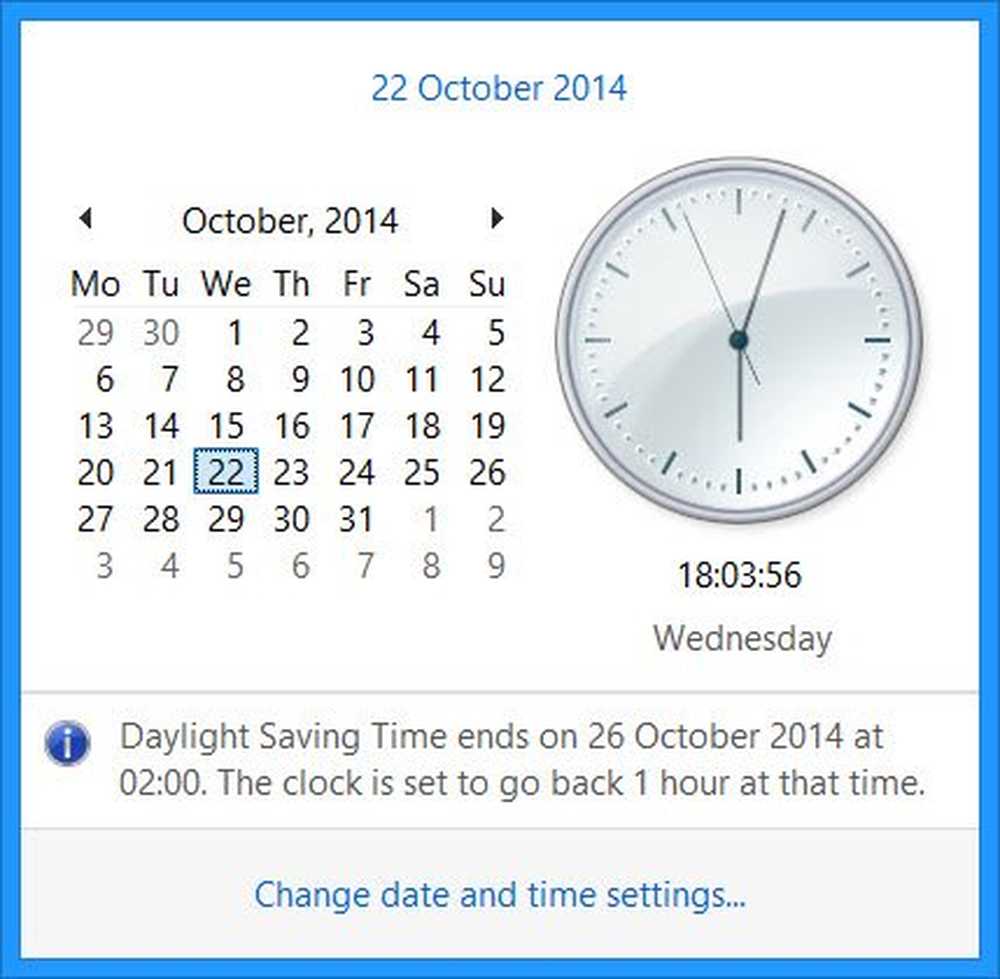
Ad un certo punto durante l'anno, alcuni potrebbero vedere una notifica quando si fa clic sull'orologio della barra delle applicazioni in Windows. La notifica potrebbe essere qualcosa in questo senso:
L'ora legale termina il (data) alle (ora). L'orologio è impostato su avanti / indietro di 1 ora in quel momento.
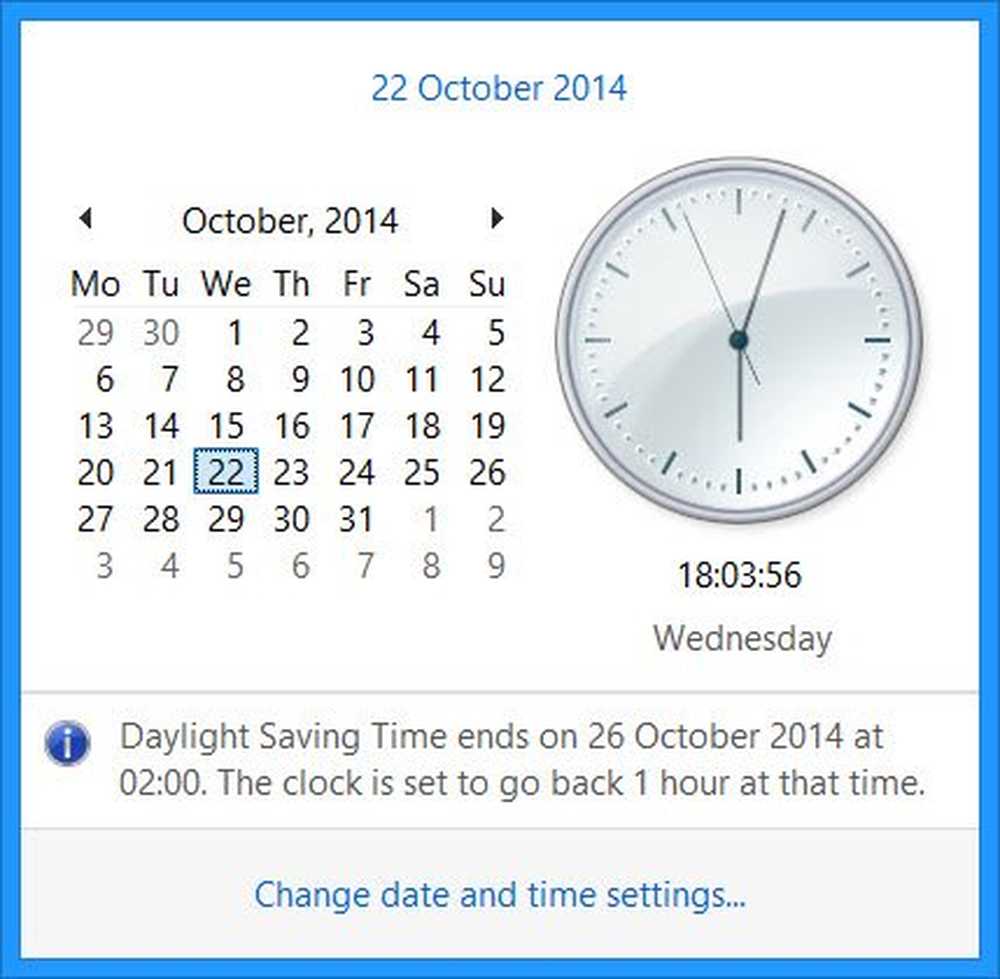
Vediamo cos'è l'ora legale, cosa significa questa notifica e come cambiare l'ora legale su un sistema Windows.
Che cos'è l'ora legale o l'ora legale
Quelli di voi che non sanno cosa sia l'ora legale dell'ora legale, vorrei spiegarlo in breve.
Nella maggior parte dell'Europa, l'ora locale viene spostata in avanti di 1 ora in primavera e spostata all'indietro di 1 ora in autunno. Questo accade intorno a marzo o aprile e termina a ottobre o novembre. Questa pratica è chiamata Daylight Saving Time. Questi spostamenti sono diversi negli emisferi Nord e Sud e possono variare da Paese a Paese. Nell'emisfero australe, i cambiamenti sono l'opposto.
Regola automaticamente l'orologio per l'ora legale
Microsoft Windows ha stabilito un programma di aggiornamento annuale per le versioni di ora legale (DST) e Fuso orario (TZ). Di volta in volta rilascia aggiornamenti cumulativi e aggiornamenti DST per le modifiche del fuso orario. Se Windows Update è impostato su "installazione automatica", non è necessario eseguire alcuna operazione, poiché ciò consentirà una transizione senza interruzioni alle nuove impostazioni di Ora legale e Fuso orario..
Ogni paese ha la propria politica di implementazione dell'ora legale. Alcuni potrebbero non osservare l'ora legale, mentre altri potrebbero cambiare le date di inizio e le date di fine dell'ora legale ogni anno.
Windows memorizza le informazioni sul fuso orario in due posizioni nel registro.
- HKEY_LOCAL_MACHINE \ SOFTWARE \ Microsoft \ Windows NT \ CurrentVersion \ Fusi orari
- HKEY_LOCAL_MACHINE \ SYSTEM \ CurrentControlSet \ Control \ TimeZoneInformation
Si consiglia di utilizzare Microsoft Update o scaricare l'aggiornamento del fuso orario dal sito di download Microsoft invece di modificare manualmente il registro. Ma se si desidera modificare manualmente le impostazioni del fuso orario, è possibile utilizzare l'Editor fuso orario o lo strumento Tzedit.exe. Questo strumento consente di creare e modificare le voci del fuso orario per le impostazioni di data e ora nel Pannello di controllo. Puoi leggere ulteriori informazioni al riguardo a KB914387.
A seconda del fuso orario, se è stato selezionato il Avvisami quando l'orologio cambia box, vedrai questa notifica nel tuo Windows Clock nella barra delle applicazioni. Di default, il Regola automaticamente l'orologio per l'ora legale l'opzione è selezionata.
Se il tuo fuso orario non osserva l'ora legale, vedrai L'ora legale non è stata osservata in questo fuso orario display.

È possibile accedere a questa applet Data e ora tramite il pannello di controllo.
Disabilita la regolazione automatica dell'ora legale
Se si desidera disabilitare la regolazione automatica dell'ora legale per qualche motivo, è possibile deselezionare la casella di controllo come mostrato nell'immagine sopra. O puoi modificare il registro come segue:
Apri l'editor del registro di Windows e vai alla seguente chiave:
HKEY_LOCAL_MACHINE \ SYSTEM \ CurrentControlSet \ Control \ TimeZoneInformation
Qui nel riquadro di destra, crea un nuovo valore DWORD. Nominalo DisableAutoDaylightTimeSet e dargli un valore di 1. Per riattivarlo, cambia il suo valore a 0 o cancella semplicemente questa chiave.
Guarda come puoi cambiare il fuso orario con tzutil.exe in Windows.


